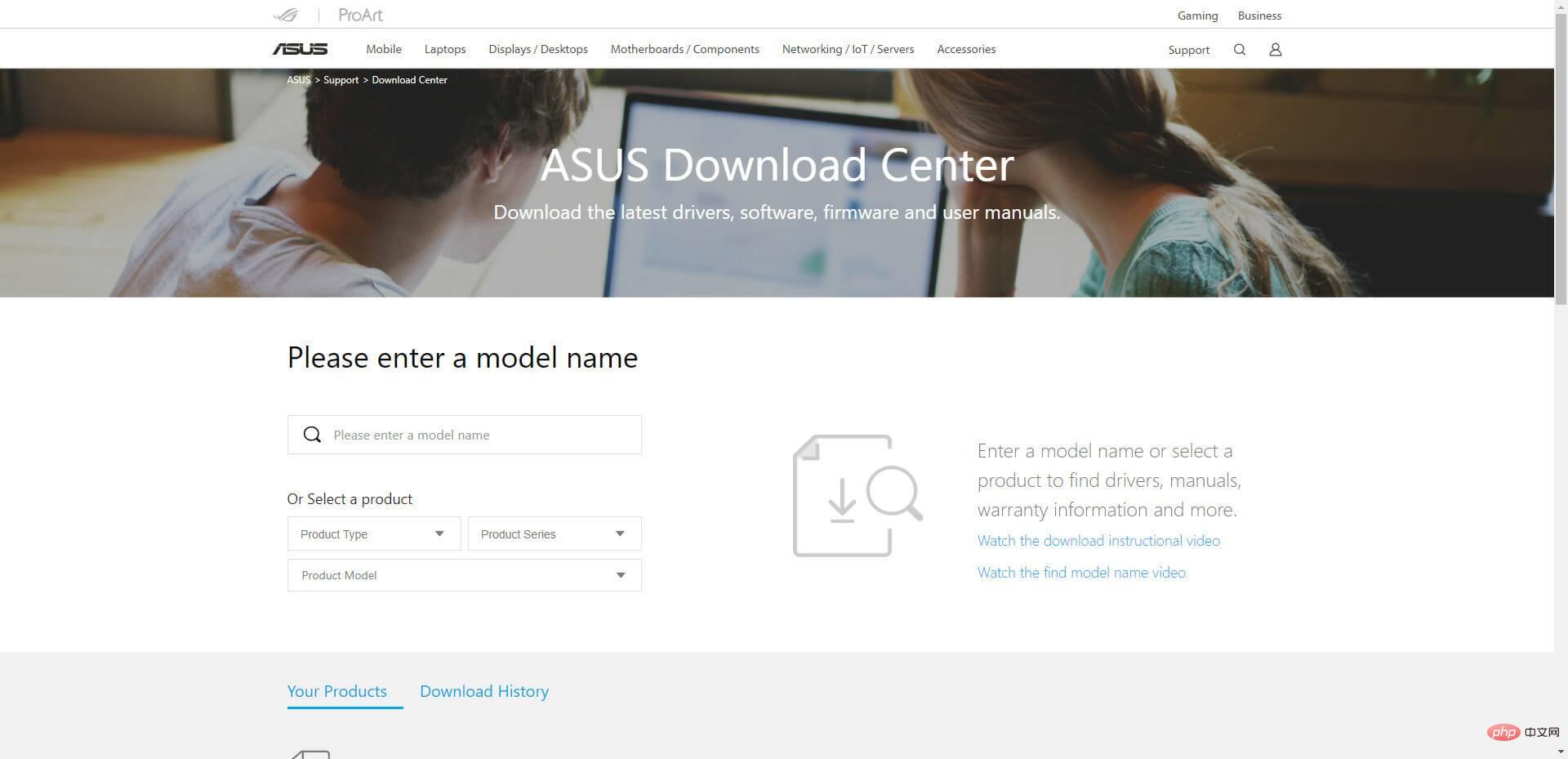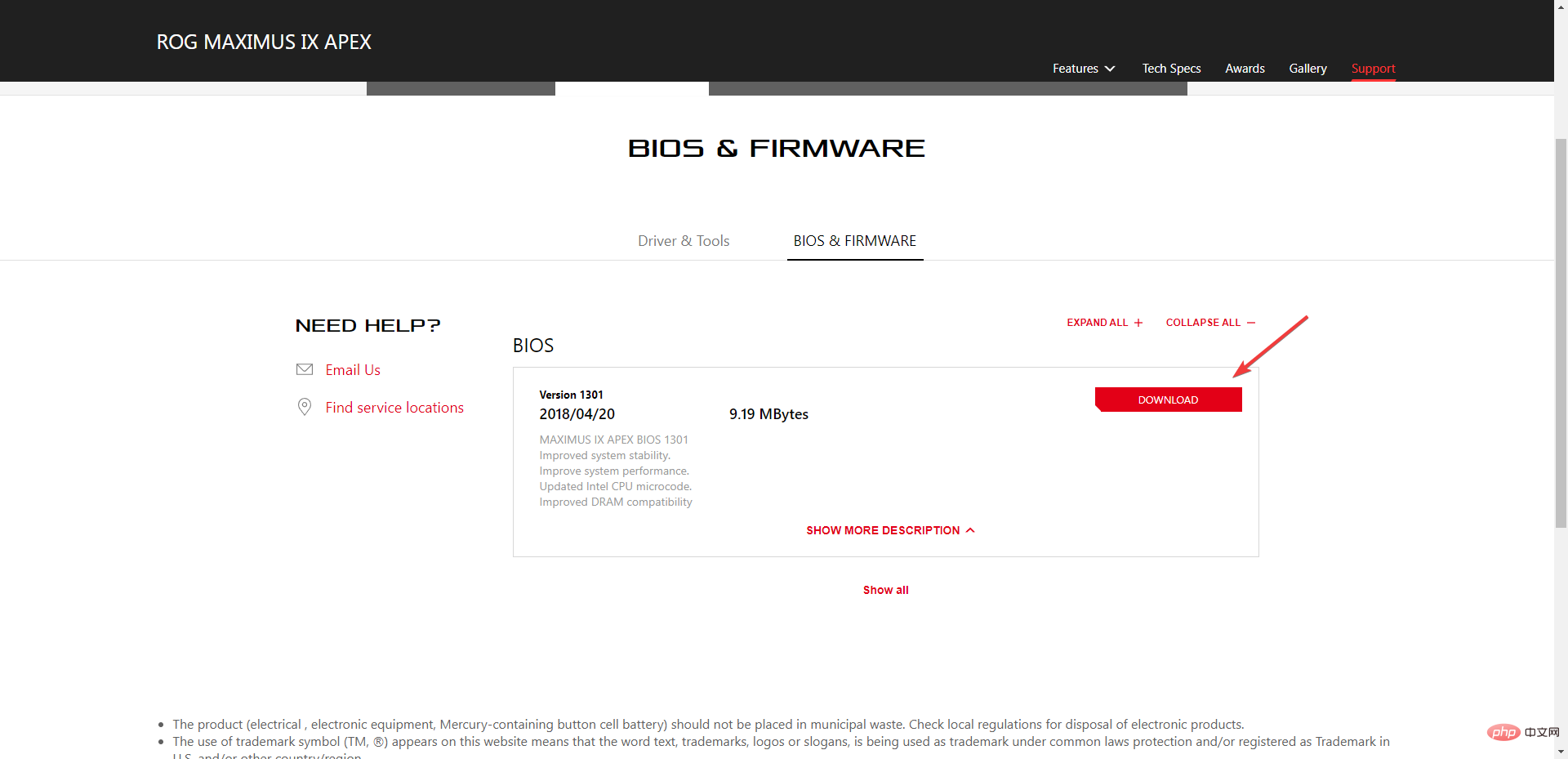Heim >häufiges Problem >2 einfache Möglichkeiten, das BIOS zu flashen, wenn Ihr Computer nicht startet
2 einfache Möglichkeiten, das BIOS zu flashen, wenn Ihr Computer nicht startet
- WBOYWBOYWBOYWBOYWBOYWBOYWBOYWBOYWBOYWBOYWBOYWBOYWBnach vorne
- 2023-05-01 11:37:067309Durchsuche
Wenn Ihr PC nicht startet, ist es fast schwierig, etwas zu reparieren, sodass ein Flashen des BIOS möglicherweise Ihre einzige Option ist.
Das grundlegende Eingabe- und Ausgabesystem eines Computers ist eine seiner wichtigsten Komponenten und reagiert äußerst empfindlich auf Änderungen oder Anpassungen.
Das Flashen des BIOS bedeutet einfach, es zu aktualisieren oder auf die Standardeinstellungen zurückzusetzen, wodurch alle Änderungen rückgängig gemacht werden.
Auch wenn Ihr Computer nicht startet, können Sie mithilfe dieses Artikels das BIOS flashen. Also, ohne weitere Umschweife, fangen wir an.
Wie flashe ich das BIOS, wenn der Computer nicht startet?
1. Von einem bootfähigen USB-Flash-Laufwerk oder einem BIOS-Update
- Besuchen Sie mit einem anderen Computer oder Laptop die Website Ihres Motherboard- oder Computerherstellers und suchen Sie die Support-Seite.
- Sie sollten Ihr Motherboard- oder Laptop-Modell auflisten. In unserem Beispiel gehen wir zum ASUS Help Center und geben die Modellnummer unseres Motherboards ein.

- Dann laden Sie die BIOS-Datei herunter.

- Wenn es sich bei der heruntergeladenen Datei um eine ZIP-Datei handelt, extrahieren Sie bitte den Inhalt.
- Suchen Sie im Inhalt der entpackten Datei nach der BIOS-Datei und notieren Sie sich den Speicherort dieser BIOS-Datei.
- Bevor Sie den BIOS-Flash-Vorgang starten, speichern Sie die BIOS-Datei auf einem externen Gerät wie einem USB-Laufwerk.
- Starten Sie den fehlerhaften Computer, nachdem Sie sichergestellt haben, dass er angeschlossen ist oder der Laptop vollständig aufgeladen und angeschlossen ist.
- Nachdem Ihr Computer hochgefahren ist, drücken Sie die in der Herstelleranleitung angegebenen Tasten, um den BIOS-Bildschirm für ein BIOS-Update aufzurufen. Es können F1, F2, Löschen, F8, Esc oder andere Tasten verwendet werden.
- Nachdem Sie das BIOS-Panel aufgerufen haben, starten Sie den Aktualisierungsvorgang entsprechend Ihrem Computermodell. (Um das Upgrade abzuschließen, können Sie sich die verschiedenen Tutorials auf der Website des Herstellers ansehen.)
- Der BIOS-Flash kann einige Minuten bis einige Stunden dauern und Ihr System wird neu gestartet, sobald das BIOS-Update abgeschlossen ist.
Es ist wichtig, die Stromversorgung Ihres Computers nicht zu unterbrechen. Daher kann jede Unterbrechung zu einer Beschädigung des BIOS führen und Ihren Computer unbrauchbar machen.
Bitte denken Sie daran, dass dies nur dann eine Option ist, wenn Ihr Computer das BIOS anstelle von Windows starten kann.
2. Entfernen Sie den Motherboard-Akku, um das BIOS zurückzusetzen.
- Trennen Sie den Computer von der Steckdose und fahren Sie ihn herunter. Stellen Sie sicher, dass die verbleibende Energie in der Maschine freigesetzt wird, indem Sie die Power-Taste gedrückt halten.
- Entfernen Sie die Seitentür des Chassis.
- Suchen Sie auf dem Motherboard nach der CMOSBatterie. Heutzutage verwenden die meisten Motherboards flache, runde Zellen mit einem Durchmesser von etwas weniger als einem Zoll.
- Schieben Sie Ihre Finger unter eine Kante des Akkus und hebeln Sie ihn vorsichtig hoch. Der Akku verfügt möglicherweise über eine Art Verriegelungsmechanismus, den Sie öffnen müssen.
Obwohl es wie ein komplizierter Prozess erscheinen mag, wird es Ihnen mit der Befolgung dieser Schritte leicht fallen, Ihr BIOS zu aktualisieren oder zu flashen, um Ihren PC wieder funktionsfähig zu machen.
Wenn keine der anderen Optionen funktioniert, kann ein Flashen des BIOS die Lösung sein. Keine Sorge, Ihr Motherboard wird dadurch nicht beschädigt, wenn es nicht kaputt geht.
Das Lesen des Herstellerhandbuchs trägt auch dazu bei, die Wahrscheinlichkeit zu verringern, dass der BIOS-Flash-Prozess fehlschlägt. Besuchen Sie daher am besten die Website des Herstellers und lesen Sie die relevanten Informationen.
Das obige ist der detaillierte Inhalt von2 einfache Möglichkeiten, das BIOS zu flashen, wenn Ihr Computer nicht startet. Für weitere Informationen folgen Sie bitte anderen verwandten Artikeln auf der PHP chinesischen Website!